IPhone o iPad: lo schermo appare troppo grande o ingrandito troppo

Risolvi un problema in cui lo schermo dell
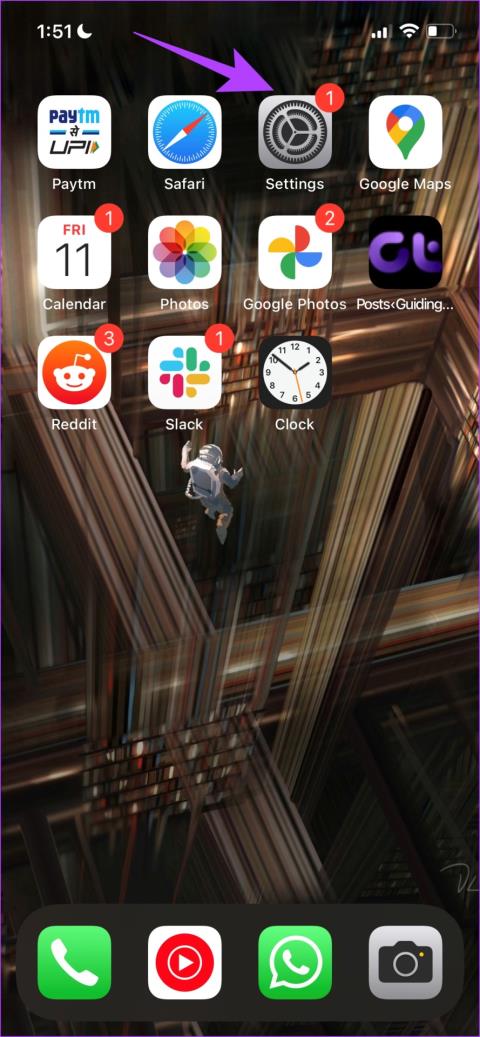
Le app e i servizi Apple solitamente forniscono un'esperienza utente stabile, ma non sono ancora del tutto impeccabili. Prendi Apple Music ad esempio: abbiamo notato alcuni bug di tanto in tanto. In questa guida, vogliamo affrontare il problema "Questo brano non è disponibile nella tua regione" su Apple Music e come risolvere il problema.

Non tutti i contenuti sono disponibili in ogni singola regione che supporta Apple Music. Tuttavia, se stai affrontando il problema "Questa canzone non è attualmente disponibile nel tuo Paese o nella tua regione" anche se sei sicuro che la canzone o l'album sia disponibile nella tua regione, allora questa guida ti aiuterà sicuramente.
1. Disabilita VPN
Se hai cambiato la regione della rete virtuale utilizzando una VPN sul tuo iPhone e, è possibile che il brano che stai tentando di riprodurre su Apple Music non sia disponibile in quella regione. Pertanto, assicurati di disattivare la VPN sul tuo iPhone.
Passaggio 1: apri l'app Impostazioni e seleziona Generale.


Passaggio 2: tocca "VPN e gestione dispositivi".
Passaggio 3: assicurati che lo stato indichi "Non connesso", il che significa che non sei connesso a un servizio VPN.


2. Controlla lo stato del sistema Apple Music
Se i server di Apple Music non sono attivi, è possibile che anche la riproduzione musicale sia influenzata e potresti riscontrare l'errore "Questo brano non è attualmente disponibile nel tuo paese o regione" su Apple Music.
Tuttavia, puoi controllare lo stato del sistema dei servizi Apple su questa dashboard e vedere se Apple Music è interessato o meno.

3. Controlla la connettività di rete
È possibile che Apple Music sia influenzata anche dalla mancanza di una connessione Internet stabile sul tuo iPhone. Assicurati quindi di operare su una rete cellulare con un piano attivo o su una rete Wi-Fi ad alta velocità con una buona potenza del segnale.


4. Controlla l'accesso ai dati cellulare per Apple Music
Se riscontri l'errore "Questo brano non è disponibile nella tua regione" su Apple Music mentre utilizzi solo i dati mobili, controlla innanzitutto se hai abilitato l'accesso a Internet. In caso contrario, è necessario fornire l'accesso ai dati mobili ed ecco come farlo.
Passaggio 1: apri l'app Impostazioni.
Passaggio 2: tocca Dati mobili.


Passaggio 3: scorri verso il basso per trovare Musica e assicurati di attivare l'interruttore per lo stesso.

5. Riavvia Apple Music
Il riavvio di Apple Music spegne tutti i suoi servizi e li riavvia una volta aperta nuovamente l'app. Poiché sostanzialmente aggiorna l'app, ci sono buone probabilità che possa aiutarti a sbarazzarti dell'errore di brano non disponibile su Apple Music.
Passaggio 1: scorri verso l'alto dalla parte inferiore della schermata iniziale per avviare il cambio app sul tuo iPhone. Se utilizzi un iPhone con un pulsante Home, tocca due volte lo stesso.
Passaggio 2: scorri verso l'alto per cancellare l'app Apple Music.
Passaggio 3: riavvia l'app Apple Music dalla schermata iniziale.


6. Scarica il brano interessato
A volte l'errore "Questo brano non è disponibile nella tua regione" su Apple Music potrebbe influire solo sulla riproduzione online del brano, ma probabilmente non causerà alcun problema quando tenti di scaricare il brano .
Passaggio 1: tocca l'icona a tre punti accanto al brano che desideri scaricare.
Passaggio 2: tocca Scarica.
Dopo aver scaricato il brano, riproducilo offline. Quindi, questo ha eliminato in primo luogo la necessità di recuperare la canzone dal server. Pertanto, le possibilità di affrontare l’errore sono scarse.


Abbiamo utilizzato questo metodo per risolvere questo errore di indisponibilità regionale di Apple Music e aiuta. Quando disattivi la sincronizzazione e la riattivi di nuovo, la tua libreria viene aggiornata e vengono aggiunti nuovamente tutti i contenuti salvati su Apple Music. Pertanto, esiste la possibilità che il bug venga eliminato durante il processo.
Nota: in questo modo verranno rimossi tutti i brani nella libreria di Apple Music, inclusi i brani scaricati.
Passaggio 1: apri l'app Impostazioni sul tuo iPhone.
Passaggio 2: tocca Musica.


Passaggio 3: disattiva l'interruttore per Sincronizza libreria e riattivalo.

Il riavvio dell'iPhone aggiorna tutti i servizi in esecuzione su iOS e ti consente di avviare una nuova sessione. Questo è noto per risolvere molti problemi relativi al software e ha sicuramente buone possibilità di correggere l'errore su Apple Music. Ecco come riavviare il tuo iPhone.
Passaggio 1: innanzitutto spegni il dispositivo.

Passaggio 2: trascina il cursore di accensione per spegnere il dispositivo.
Passaggio 3: Successivamente, accendi il dispositivo tenendo premuto il pulsante di accensione sul tuo iPhone.
9. Reinstalla Apple Music
Apple Music è un'app di sistema che puoi disinstallare e reinstallare nuovamente se necessario sull'App Store. In questo modo si elimina l'app e tutti i suoi dati memorizzati, potrebbe aiutarti a risolvere il problema. Ecco come puoi reinstallare Apple Music.
Passaggio 1: tocca a lungo l'icona di Apple Music.
Passaggio 2: tocca Rimuovi app.
Passaggio 3: tocca Elimina per disinstallare l'app.


Passaggio 4: utilizza il collegamento seguente per scaricare Apple Music dall'App Store sul tuo iPhone.
10. Ripristina le impostazioni di rete su iPhone
Il ripristino delle impostazioni di rete ripristinerà tutte le configurazioni relative alla rete sul tuo iPhone e stabilirà una nuova connessione. C'è una buona probabilità che Apple Music possa recuperare il brano dal server dopo un ripristino delle impostazioni di rete e non mostrare più il messaggio di errore.
Tieni presente che questa opzione dimentica le password Wi-Fi del tuo iPhone e ripristina tutte le configurazioni di rete che hai effettuato.
Passaggio 1: apri l'app Impostazioni e tocca Generale.


Passaggio 2: tocca "Trasferisci e ripristina".
Passaggio 3: tocca Ripristina.


Passaggio 4: tocca "Ripristina impostazioni di rete".
Passaggio 5: seguire le istruzioni visualizzate sullo schermo per completare il processo.

Questo è tutto ciò che devi sapere su come correggere l'errore "Questo brano non è attualmente disponibile nel tuo paese o regione" su Apple Music. Se hai ulteriori domande, puoi dare un'occhiata alla sezione FAQ qui sotto.
Domande frequenti su Apple Music Song non disponibili
1. Apple Music funziona con la VPN?
SÌ. Tuttavia, l'utilizzo di una VPN può influire sui servizi di riproduzione a causa di alcune restrizioni basate sulla regione.
2. Apple Music è disponibile in tutti i paesi?
Apple Music è disponibile in 167 paesi. Non è disponibile in Corea del Nord, Siria, Sudan e Cuba.
3. Perché alcune canzoni non sono disponibili nel mio Paese?
Se Apple si trova ad affrontare qualsiasi controversia o se un'etichetta discografica non concede in licenza il brano in Apple Music, il brano non sarà disponibile nella tua regione.
Usa Apple Music senza problemi
Ci auguriamo che questo articolo ti aiuti a risolvere il problema su Apple Music. Tuttavia, se riscontri spesso problemi durante l'utilizzo di Apple Music, puoi provare anche altre alternative come Spotify e YouTube Music . C'è davvero una buona concorrenza e alcune app potrebbero anche essere più adatte a te di Apple Music!
Risolvi un problema in cui lo schermo dell
Scopri come accedere alla SIM card sull
In questo articolo trattiamo di come risolvere un problema in cui la navigazione delle mappe e le funzionalità GPS non funzionano correttamente sull
Scopri come eseguire un hard e soft reset dell
Ti mostriamo diversi modi per spegnere la radio su Apple iPhone, iPad o iPod Touch. Scopri le soluzioni più efficaci per gestire le tue app musicali.
Scopri come visualizzare la versione desktop completa di YouTube in Safari per iOS e accedere a tutte le sue funzionalità.
Hai problemi con lutilizzo dei piccoli tasti sulla tastiera del tuo dispositivo? Ecco 8 modi per ingrandire la tastiera sul tuo iPhone e iPad.
Il tuo Apple Watch scarica la batteria più velocemente del normale? Leggi il post per scoprire come risolvere il problema con il consumo della batteria di Apple Watch.
Scopri quattro modi per eseguire il mirroring dello schermo dell
Scopri quanto è accurato il contatore di calorie di Apple Watch e come usarlo per monitorare la tua attività fisica.






